台式电脑安装机械硬盘分为两步:第一步是安装和接线;第二步是对添加的硬盘进行分区 。
第一步:安装和接线
打开机箱两侧的面板 。找到机械硬盘插槽 。将硬盘装入硬盘插槽并固定 。

文章插图

文章插图

文章插图

文章插图

文章插图

文章插图

文章插图

文章插图
以上是螺丝固定硬盘的安装示意图 。下面我们介绍带支架硬盘的安装方法:
固定硬盘和螺丝固定方式略有不同 。首先 。打开机箱两侧的面板 。找到靠近主机箱前面板的硬盘插槽 。卸下支架后 。先将硬盘固定在支架上 。然后将支架插入硬盘槽中 。(如图)

文章插图

文章插图

文章插图

文章插图

文章插图

文章插图

文章插图

文章插图

文章插图

文章插图

文章插图

文章插图

文章插图

文章插图

文章插图

文章插图

文章插图

文章插图
硬盘已经固定并连接到主板上 。然后就可以启动到分区了 。
第二步:给硬盘分区
首先开机进入系统 。因为添加的硬盘没有分区 。所以在“我的电脑”里面是看不到硬盘的 。我们需要先分区:我们安装的硬盘是从盘 。所以我们分区到避免生成较多的主分区 。导致启动时从安装的副盘启动 。导致蓝屏或无法进入系统 。分区时 。不能通过磁盘来管理分区 。我们需要下载一个分区工具“Disk Genius”来对硬盘进行分区 。
- 在网上搜索输入“Disk Genius”
- 打开“Disk Genius”官网 。下载“Disk Genius” 。
- 将下载好的文件解压到桌面 。
- 运行“Disk Genius”分区工具给硬盘分区 。(如图)
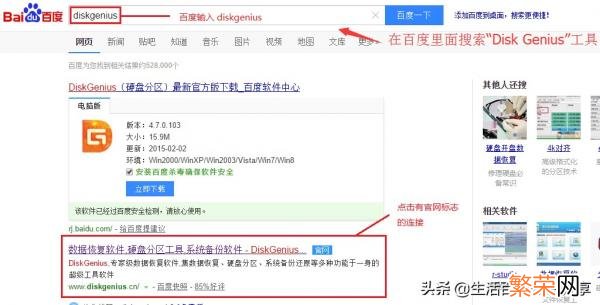
文章插图
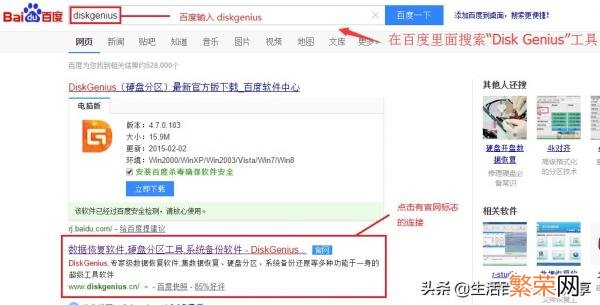
文章插图
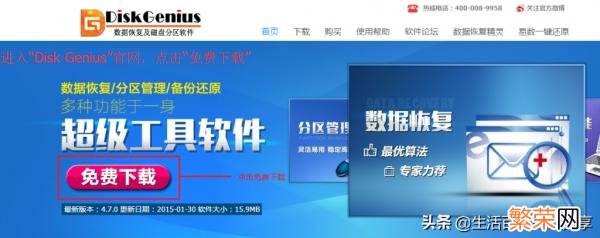
文章插图
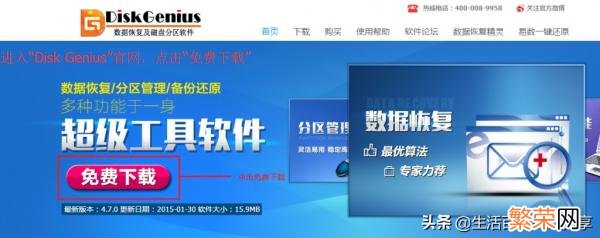
文章插图

文章插图

文章插图

文章插图

文章插图
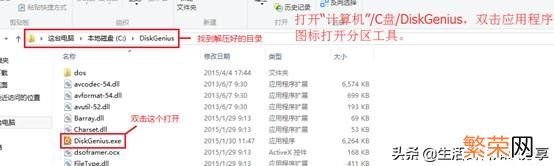
文章插图
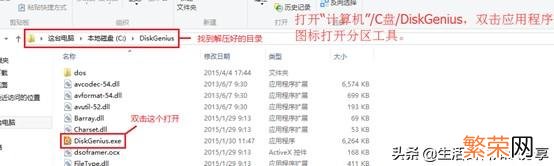
文章插图

文章插图

文章插图

文章插图

文章插图

文章插图

文章插图
【如何重新分配硬盘空间 电脑硬盘分区重新分配】最后关闭分区工具 。打开“计算机”就可以看到分好区后的各个盘符了 。
- \’怎么关闭百度广告\’ 怎么屏蔽百度广告
- 怎样洗大闸蟹 如何洗大闸蟹
- 华为6x声音小解决方法 华为6x通话声音小如何处理
- 打美白针可以喝酒吗 打美白针后如何护理
- 自由基会使表皮变松吗 自由基如何对人体造成危害
- 螃蟹料汁放啥 如何调螃蟹的料汁
- 织围巾如何结尾 织围巾怎样结尾
- 自己如何做有裱花的蛋糕 有裱花的蛋糕制作方法介绍
- 鼠标垫如何清洗 鼠标垫的清洗方法
- 用气垫的正确使用方法 气垫应该如何使用
